Propaganda
Quando o Google adquiriu o popular aplicativo de edição para dispositivos móveis, Snapseed, uma das primeiras coisas que eles fizeram foi sair da versão para Mac do aplicativo. Eles recentemente reintroduzido Snapseed para usuários de desktop 12 recursos incríveis do Google Fotos que você não conheciaO Google Fotos é um serviço conhecido, mas contém muitos pequenos truques. Aqui estão 12 excelentes recursos das Fotos que você pode ter perdido. consulte Mais informação , não importa qual sistema operacional eles estejam usando. O único problema é que o Snapseed agora é baseado em navegador, desde que você use o navegador do Google, o Chrome.
O Google não apenas vinculou o Snapseed ao seu próprio sistema operacional, mas também ao Google+, incorporando seus recursos à rede social que se mostrou popular entre alguns fotógrafos. E não é surpresa, já que o Google+ está repleto de recursos incríveis para compartilhar fotos.
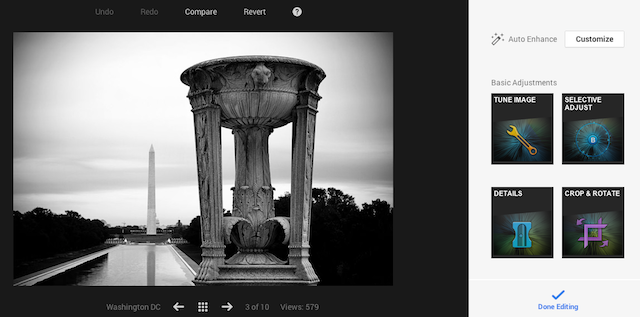
Aprimoramento automático
Se você não deseja se esforçar muito para corrigir suas imagens, ficará feliz em saber que o recurso de aprimoramento automático do Snapseed foi portado para a Web. Além de simplesmente corrigir automaticamente suas imagens, você também pode ajustar configurações específicas - brilho, contraste, saturação, sombras, calor e estrutura.
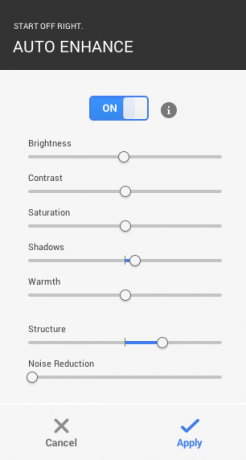
Imagens de ajuste fino
Ajustar imagem: Como é de se esperar em qualquer serviço de edição de fotos, você deve poder ajustar o brilho, o contraste e a saturação da imagem. Com o recurso Ajustar imagem, você pode fazer exatamente isso, além de também ajustar o calor e as sombras da imagem.
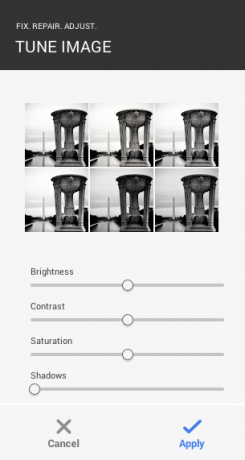
Ajuste seletivo: Esse é um dos melhores recursos do Snapseed - a capacidade de ajustar o brilho, o contraste e a saturação de pontos específicos da imagem. Você começa adicionando um "ponto de controle". Clique no botão + e aponte para o local na sua imagem que você deseja ajustar. Após clicar, você verá um menu com quatro opções. As setas permitem ajustar o intervalo na imagem que será afetado pelas suas alterações. Os outros três botões - B, C, S - permitem ajustar o brilho, o contraste ou a saturação.
Depois de selecionar a configuração que você deseja ajustar, basta deslizar o mouse para a direita para aumentar a configuração. Deslizar para a esquerda diminui.
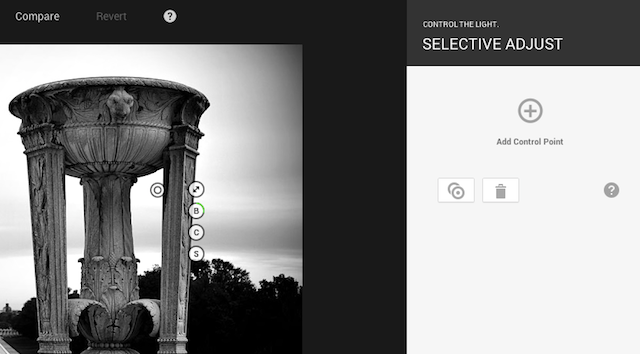
Detalhes: Com essa configuração, você pode ajustar a "Nitidez" da sua imagem ou destacar ainda mais detalhes na imagem usando a configuração "Estrutura".
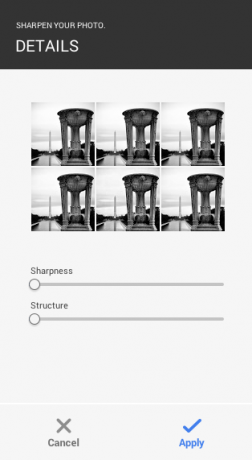
Cortar e girar: A final das configurações básicas permite cortar imagens com dimensões predefinidas, incluindo 1: 1, 4: 3, 16: 9 e muito mais. Você também pode alternar a caixa de corte entre paisagem ou retrato. Além de girar suas imagens para a direita ou para a esquerda, outro recurso importante que o Snapseed oferece aos usuários é a capacidade de endireitar as imagens. Isso é muito útil para corrigir as imagens quase perfeitas, economize um pouco de inclinação ao fotografar.
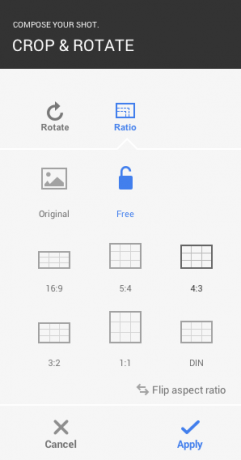
Filtros
Como seria de esperar, qualquer serviço de edição de fotos tem que vir com filtros predefinidos, e os filtros do Snapseed certamente não decepcionam. Existem seis filtros para você escolher.
- O 'DramaO filtro gives fornece uma qualidade quase HDR às suas imagens, mas é um pouco mais sutil e realista.
- Foco central permite selecionar um círculo na sua imagem e desfocar ao redor dele.
- Vintage dá às suas imagens uma aparência antiga e vem com vinhetas ajustáveis. No computador, você também pode selecionar entre vários estilos e ajustar a tonalidade da cor do seu filtro vintage.
- Retrolux, O filtro adicionado mais recentemente ao Snapseed também tem uma aparência vintage, mas isso é cortesia de arranhões e vazamentos de luz. No Google+, há muitos pequenos ajustes que você pode escolher - diferentes padrões de vazamento, diferentes estilos e cores.
- Preto e branco além de permitir criar lindas fotos em preto e branco, você também pode ajustar o brilho e o contraste nessa configuração e escolher entre seis estilos diferentes.
- Mudança de inclinação faz exatamente o que diz no rótulo. Você pode usar esse recurso para criar mudanças de inclinação impressionantes no Google+.
Finalmente, você também pode escolher entre 21 quadros diferentes para aprimorar suas fotos.
Celular ou navegador?
Uma grande diferença entre as versões móvel e de navegador do Snapseed é que cada configuração na versão do navegador vem com predefinições. Por exemplo, no recurso "Ajustar imagem", existem seis predefinições: neutro, pop, lift, moody, branqueado e escuro.
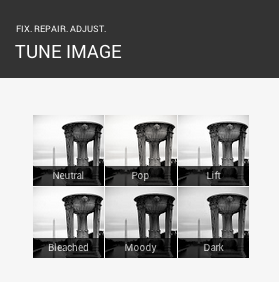
No aplicativo móvel, você pode ajustar apenas o contraste e a correção de cores. Duas configurações extras que você também pode ajustar no navegador são reduzir a redução de ruído e adicionar vinhetas às suas imagens.
Quando se trata do recurso Tune Image, o equilíbrio de branco e o ambiente do aplicativo móvel são substituídos por sombras e calor, o que é um pouco decepcionante. O recurso de ambiente realmente ajuda a dar à sua imagem um pouco mais de profundidade, enquanto o recurso de aquecimento é um pouco plano. O recurso de sombras no navegador é, no entanto, um ótimo complemento e ajuda a fazer alterações sutis, mas necessárias, nas suas imagens.
O recurso de corte é quase idêntico. A única diferença é que no aplicativo para dispositivos móveis existe a dimensão de corte adicional de 7: 5 que não está disponível na versão do navegador. O ajuste seletivo, os detalhes e os "ajustes criativos" são idênticos ao aplicativo para dispositivos móveis, salve as predefinições mencionadas anteriormente.
Para saber mais sobre como usar o Snapseed no navegador, confira Página de suporte do Google. E se você ainda não está familiarizado com a versão móvel do aplicativo, verifique nossa análise de Snapseed para Android Como usar o Snapseed: 10 dicas para uma melhor edição de fotos no SnapseedSnapseed é um aplicativo de edição de fotos gratuito que ajuda você a tirar o melhor proveito de suas fotos. Use estas dicas resumidas para obter melhores resultados. consulte Mais informação .
O que você acha de usar o Snapseed no Google+? Você acha que é a tentativa do Google de atrair mais pessoas para sua rede social? Deixe-nos saber nos comentários.
Nancy é escritora e editora que vive em Washington DC. Ela foi editora do Oriente Médio no The Next Web e atualmente trabalha em um think tank baseado em DC em comunicações e divulgação em mídias sociais.


